- Autore Jason Gerald [email protected].
- Public 2024-01-19 22:13.
- Ultima modifica 2025-01-23 12:21.
Pronto a perderti in un divertente gioco sciocco su ruote? Ti mostreremo come giocare a questo gioco flash online chiamato Happy Wheels. Trasforma il tuo telefono in modalità silenziosa, nascondi l'orologio, ordina la pizza e divertiti!
Fare un passo
Metodo 1 di 2: Giocare a Happy Wheels
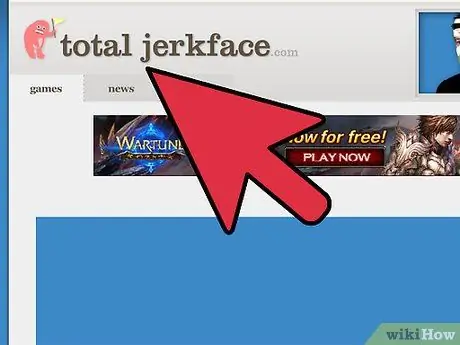
Passaggio 1. Visita il sito Web di Happy Wheels
Visita Totaljerkface.com per giocare a Happy Wheels nel tuo browser. Ci sono versioni demo disponibili su altri siti, ma questo è l'unico posto per giocare completamente.
Happy Wheels è famoso per la violenza dei cartoni animati, tra cui parti del corpo che esplodono e schizzi di sangue. Comprendi cosa otterrai
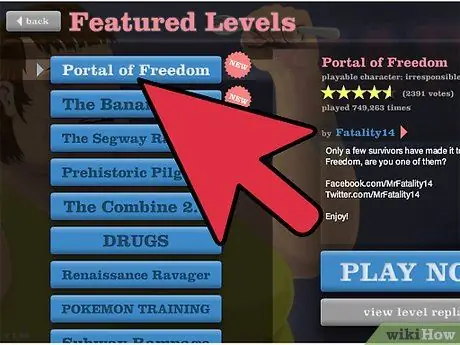
Passaggio 2. Gioca
Happy Wheels è facile da capire e parte del divertimento è guardare il tuo personaggio che si muove sullo schermo mentre premi la tastiera. Fai clic su Gioca, seleziona uno dei livelli in primo piano e fai clic su Gioca ora!? per iniziare la tua prima partita. Se sei un tipo cauto, leggi prima le istruzioni di seguito.
La maggior parte dei livelli di Happy Wheels sono progettati dagli utenti stessi. Se non ti piace un livello, passa a un livello diverso per avere una nuova prospettiva
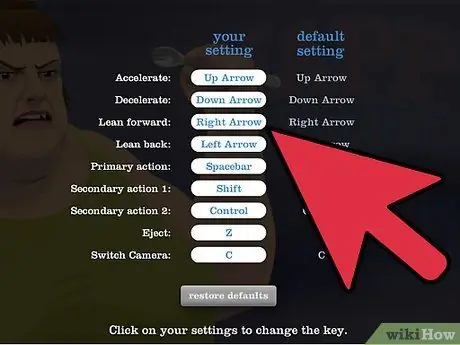
Passaggio 3. Impara i controlli di base
Se non ti piacciono i pulsanti di controllo, puoi impostarli tu stesso dal menu principale facendo clic su Opzioni → Personalizza controlli. Di seguito sono riportati i pulsanti di controllo per impostazione predefinita:
- Tieni premuto per andare avanti. Utilizzare per frenare e tenere premuto questo pulsante per invertire il veicolo.
- si inclina all'indietro e → si inclina in avanti. Usa questi comandi per saltare gli ostacoli mentre guidi un veicolo a due ruote.
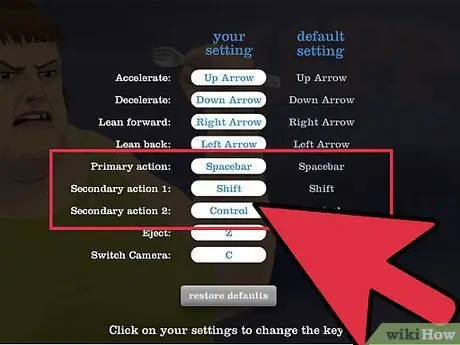
Passaggio 4. Impara le abilità uniche del personaggio
I tasti Spazio, Maiusc e Ctrl vengono utilizzati rispettivamente per rilasciare abilità speciali definite dal personaggio selezionato o dal livello del creatore selezionato per te. I seguenti sono 11 personaggi in questo gioco:
- Ragazzo in sedia a rotelle - Maiusc e Ctrl per ruotare il jet, barra spaziatrice per sparare
- Segway Guy - Barra spaziatrice per saltare, Maiusc e Ctrl per cambiare postura
- Papà o mamma irresponsabile (genitori e figli in bicicletta)- Barra spaziatrice per frenare, Maiusc e Ctrl per catapultare il ciclista, C per spostare la telecamera dal punto di vista del bambino
- Shopper efficace (donna con carrello) - Spazio per saltare
- Coppia ciclomotore - Barra spaziatrice per aumentare la velocità, Ctrl per frenare, Maiusc per catapulta femmina, C per passare dalla telecamera al punto di vista femminile
- Lawnmower Man - Barra spaziatrice per saltare; può anche tagliare persone e alcuni oggetti
- Explorer Guy (in minecart) - Maiusc e Ctrl per inclinare, tenere premuto lo spazio per attaccare il cesto al binario
- Babbo Natale - Barra spaziatrice per levitare, MAIUSC per rilasciare le fate se sono ferite, C per passare alla visuale della fata
- Pogostick Man: tieni premuto Spazio per rimbalzare ulteriormente, Maiusc e Ctrl per cambiare postura
- Helicopter Man - Barra spaziatrice per rilasciare il magnete, Shift e Ctrl per alzarlo e abbassarlo
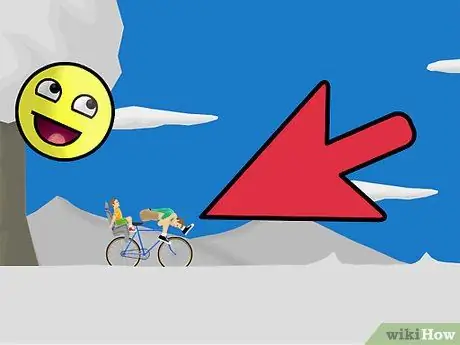
Passaggio 5. Comprendi lo scopo di ogni livello
Diversi livelli mirano a mettere alla prova le tue abilità nel superare ostacoli pieni di palle distruttive, punte, pozzi gravitazionali, ragni giganti e mine terrestri. Altri ti spingono giù dalle scogliere e ti mandano in caduta libera con ombrelloni da cocktail e cadaveri che rotolano tutt'intorno a te. La maggior parte ha un traguardo che puoi raggiungere, ma non sempre uno. Continua ad esplorare e ridi se muori.
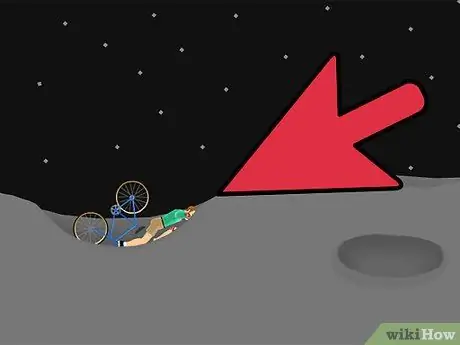
Passaggio 6. Comprendi cosa può scoraggiarti
Manca un braccio o una gamba, o tutte le braccia e le gambe? Ignora il sangue e vai avanti! Il tuo personaggio muore solo se la sua testa o il suo corpo vengono schiacciati o recisi. Detto questo, dovresti prestare attenzione al tuo ragdoll che vola intorno al livello. Premi esc o il tasto menu in basso a sinistra per riavviare il livello o uscire al menu principale.
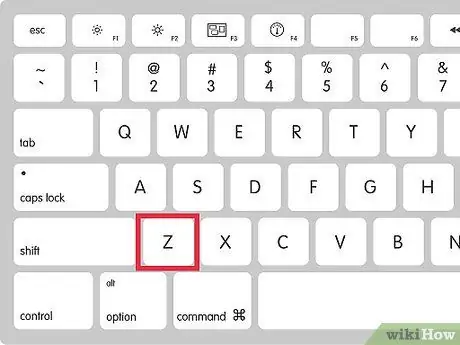
Passaggio 7. Premere Z per uscire
In alcuni livelli, devi uscire dal tuo veicolo e camminare o gattonare. Quando esci dal veicolo, usa i tasti freccia, Shift e Ctrl per muovere braccia e gambe. Ogni personaggio esce dal veicolo in un modo leggermente diverso, ma di solito vengono tutti gettati a terra come pesci che cadono. Puoi provare ad alternare Shift e Ctrl non appena esci dal veicolo per camminare, ma è una sfida difficile.
Sorprendentemente, il personaggio più facilmente controllabile quando si cammina è un ragazzo su sedia a rotelle (un uomo su una sedia a rotelle)
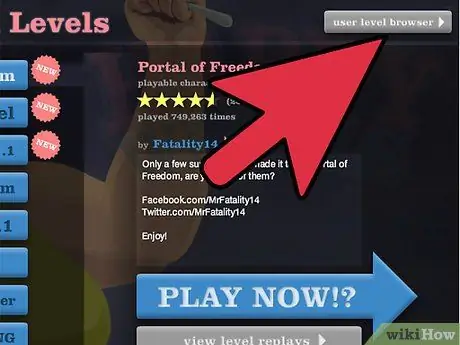
Passaggio 8. Trova un altro livello
Dal menu principale, fare clic su Sfoglia livelli per accedere ai livelli non selezionati. Puoi ordinare per più recente, più giocato o più votato, quindi fare clic sul pulsante "aggiorna" (freccia curva) per visualizzare un nuovo elenco.
Se il tuo amico ha creato un livello, cerca il nome Happy Wheels del tuo amico o chiedi l'URL del livello e inserisci l'URL utilizzando Carica livello dal menu principale
Metodo 2 di 2: Creazione del proprio livello
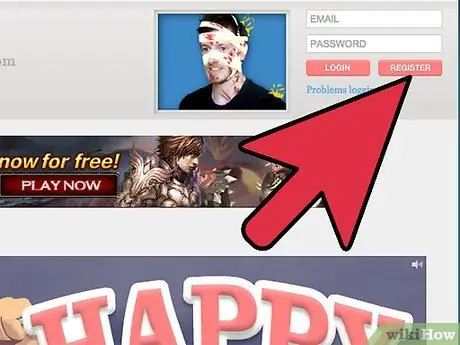
Passaggio 1. Registrati su Totaljerkface
Devi creare un profilo per salvare i livelli che crei e per condividerli con altri. Nell'angolo in alto a destra della pagina web, sopra la finestra del gioco, clicca su Registrati e compila il modulo.
Assicurati di aver effettuato l'accesso prima di creare un livello, altrimenti il livello non verrà salvato
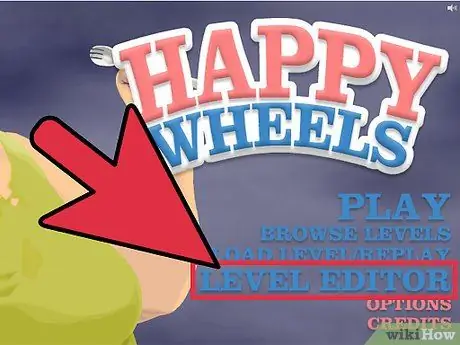
Passaggio 2. Aprire l'editor di livelli
Questa opzione può essere aperta anche dal menu principale. Una volta aperto, puoi creare un livello da zero, oppure fare clic sul pulsante dell'editor del menu in alto a sinistra e caricare un livello esistente da utilizzare come punto di partenza.
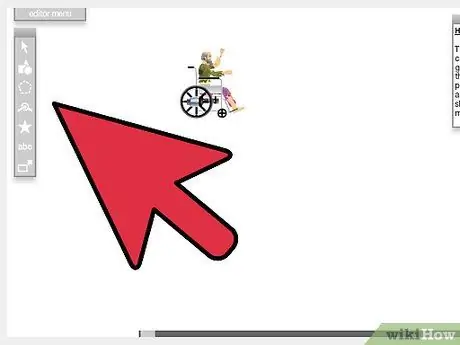
Passaggio 3. Utilizzare strumenti speciali per creare rapidamente i livelli
Ci sono diversi tipi di strumenti tra cui puoi scegliere nel pannello di sinistra. Un modo semplice per iniziare è selezionare lo strumento "oggetto speciale" a forma di stella e utilizzare i nuovi pannelli che appaiono per posizionare mattoncini, cannoni, traguardi e vari altri oggetti.
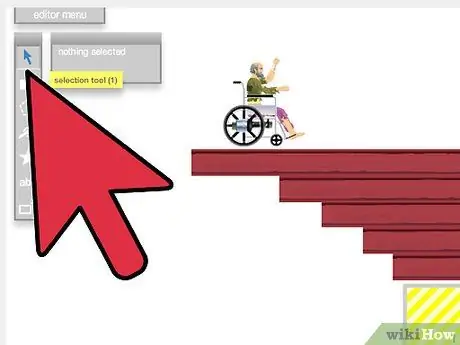
Passaggio 4. Regola l'oggetto con lo strumento di selezione
Lo strumento di selezione a forma di cursore ti consente di selezionare l'oggetto che hai posizionato e spostarlo. L'oggetto selezionato può anche essere ridimensionato, ruotato o parametrizzato. Ad esempio, puoi deselezionare le caselle "interattive" su alcuni oggetti per renderli parte dello sfondo, non come ostacoli che puoi urtare o travolgere dalla ruota.
Se non sei sicuro dell'utilità degli elementi nelle opzioni del menu, passa il mouse sull'opzione selezionata e attendi che appaia la spiegazione
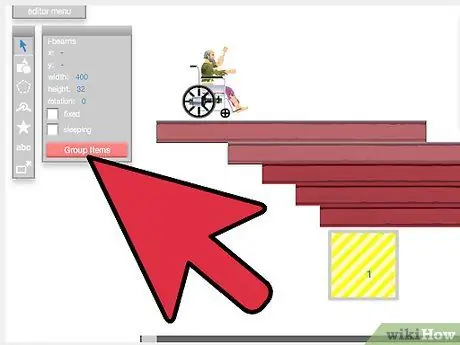
Passaggio 5. Impara le tecniche avanzate
Nel livello dell'editor di Happy Wheels, puoi far muovere gli oggetti, collegarli a semplici macchine o persino creare eventi che appariranno quando il giocatore esegue una determinata azione. Il modo migliore per imparare è provare tutto da soli, ma ecco alcuni suggerimenti per iniziare:
- Usa lo strumento "giunto" per collegare due oggetti o un oggetto allo sfondo. Assicurati di selezionare l'oggetto e deseleziona il pulsante "fisso", in modo che l'oggetto possa oscillare o muoversi.
- Con un oggetto selezionato, premi C per copiarlo, quindi ShiftV per creare una nuova copia.
- Per testare il tuo livello, premi T. Mentre il test è in corso, premi F per contrassegnare la posizione del personaggio nell'editor di livelli. Ciò ti consente di vedere fino a che punto il personaggio può saltare o essere lanciato, in modo da poter posizionare correttamente la piattaforma successiva.
Suggerimenti
- Dal menu principale, puoi aprire le opzioni e impostare lo splatter di sangue da 1 (cartone animato standard) a 4 (realistico, ma rallenta il gioco sulla maggior parte dei computer). Nel cursore sopra, imposta "particelle massime" su 0 se vuoi rimuovere tutto il sangue dal gioco.
- Gli sviluppatori stanno lavorando su una versione iOS e Android, ma non hanno ancora annunciato una data di rilascio.






